คุณไม่สามารถอัปเดต/ติดตั้ง Windows. ได้หรือไม่ เก็บ แอปพลิเคชันบนคอมพิวเตอร์ของคุณและคุณกำลังพยายามค้นหาวิธีแก้ไขปัญหานี้หรือไม่ หากคำตอบของปัญหานี้คือ “ใช่“ ถ้าอย่างนั้นคุณก็มาถูกที่แล้ว เพียงทำตามการแก้ไขของบทความนี้และปัญหาจะได้รับการแก้ไขในเวลาไม่นาน แต่ก่อนดำเนินการต่อ คุณควรลองใช้วิธีแก้ปัญหาเหล่านี้เพื่อลองใช้วิธีแก้ไขปัญหาอย่างรวดเร็ว
วิธีแก้ปัญหา-
1. ถ้านี่เป็นครั้งแรก เก็บ ไม่ได้ดาวน์โหลดแอปพลิเคชัน รีบูต คอมพิวเตอร์ของคุณ.
2. ตรวจสอบว่าการเชื่อมต่ออินเทอร์เน็ตใช้งานได้หรือไม่
3. ตรวจสอบว่าวิชาเอกใด ๆ Windows Update อยู่ระหว่างดำเนินการหรือไม่
หากวิธีแก้ไขปัญหาชั่วคราวเหล่านี้ไม่สามารถแก้ปัญหาบนคอมพิวเตอร์ของคุณได้ ให้ลองแก้ไขปัญหาเหล่านี้บนคอมพิวเตอร์ของคุณ-
Fix-1 รีเซ็ต Windows Store ด้วย Command Prompt-
กำลังรีเซ็ต Windows Store กับ พร้อมรับคำสั่ง จะแก้ไขปัญหานี้บนคอมพิวเตอร์ของคุณอย่างแน่นอน
1. เมื่อคุณเปิด openedแล้ว วิ่ง หน้าต่างโดยกด ปุ่ม Windows+R, พิมพ์ “cmd" ใน วิ่ง หน้าต่าง.
2. ตอนนี้กด 'Ctrl+Shift+Enter‘.

3. ในการรีเซ็ต เก็บ, เขียนคำสั่งนี้แล้วกด 'ป้อน‘.
WSreset.exe

ปิด พร้อมรับคำสั่ง หน้าต่าง.
รีบูต คอมพิวเตอร์ของคุณ.
Fix-2 ลงทะเบียนใหม่ทั้งหมด Store Apps-
ลงทะเบียนใหม่ เก็บ แอปพลิเคชันจะแก้ไขปัญหาบนคอมพิวเตอร์ของคุณ
1. กด ปุ่ม Windows+X และคลิกที่ “Windows PowerShell (ผู้ดูแลระบบ)“.

2. ในการลงทะเบียนร้านค้าอีกครั้ง สำเนา และ วาง คำสั่งด้านล่างใน PowerShell หน้าต่างแล้วกด ป้อน.
Set-ExecutionPolicy ไม่จำกัด
รับ-AppXPackage -AllUsers | Foreach {Add-AppxPackage -DisableDevelopmentMode - ลงทะเบียน "$($_.InstallLocation)\AppXManifest.xml"}

ปิด PowerShell หน้าต่าง.
เริ่มต้นใหม่ คอมพิวเตอร์ของคุณ. หลังจากรีบูตเครื่องคอมพิวเตอร์ของคุณ ให้ตรวจสอบว่าคุณสามารถดาวน์โหลด/อัปเกรดแอปพลิเคชันใน เก็บ. ไปแก้ไขครั้งต่อไปหากวิธีนี้ไม่ได้ผล
Fix-3 ถอนการติดตั้งและติดตั้ง Windows Store ใหม่-
การถอนการติดตั้งและติดตั้ง Windows Store ใหม่อาจได้ผลสำหรับคุณ ทำตามขั้นตอนเหล่านี้เพื่อทำ-
1. คุณสามารถเข้าถึง 'PowerShell'หน้าต่างโดยกด'แป้นวินโดว์' และ 'X'ที่สำคัญแล้วคลิกที่"PowerShell (ผู้ดูแลระบบ)“.

2. ในการลบ Windows Store แพ็คเกจ สำเนา และ วาง นี้ PowerShell สั่งแล้วกด ป้อน.
รับ-AppxPackage -allusers *WindowsStore* | Remove-AppxPackage

3. อีกครั้ง ให้คัดลอกและวางคำสั่งนี้ใน PowerShell หน้าต่างแล้วกด ป้อน เพื่อดำเนินการบนคอมพิวเตอร์ของคุณ
รับ-AppxPackage -allusers *WindowsStore* | Foreach {Add-AppxPackage -DisableDevelopmentMode - ลงทะเบียน “$($_.InstallLocation)\AppXManifest.xml”}

รีบูต คอมพิวเตอร์ของคุณเพื่อบันทึกการเปลี่ยนแปลง
Fix-4 ออกจากระบบแล้วลงชื่อเข้าใช้อีกครั้งจาก Windows Store-
ลงชื่อเข้าใช้และออกจากระบบ Windows เก็บ อาจแก้ปัญหานี้บนคอมพิวเตอร์ของคุณ
1. Oepn Store บนคอมพิวเตอร์ของคุณ
2. ใน เก็บ หน้าต่างข้าง ๆ 'รถเข็น' คลิกที่บัญชีของคุณ จากนั้นคลิกที่บัญชีของคุณ
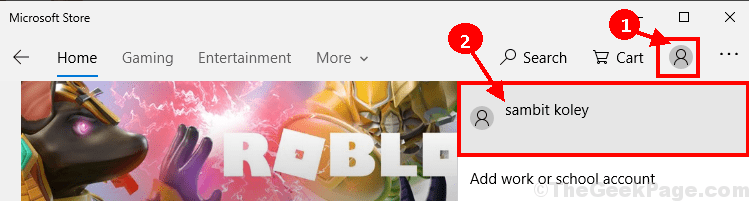
3. ใน บัญชีผู้ใช้ หน้าต่าง คลิกที่ “ออกจากระบบ” เพื่อออกจากระบบบัญชีของคุณ
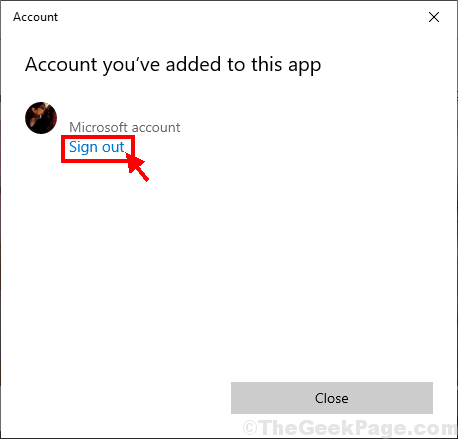
4. ในหน้าต่าง Store ให้เลื่อนลงแล้วคลิกบนแอปพลิเคชันสุ่มใดๆ เพื่อติดตั้งบนคอมพิวเตอร์ของคุณ (ตัวอย่าง- เราคลิกที่ “อินสตาแกรม“).
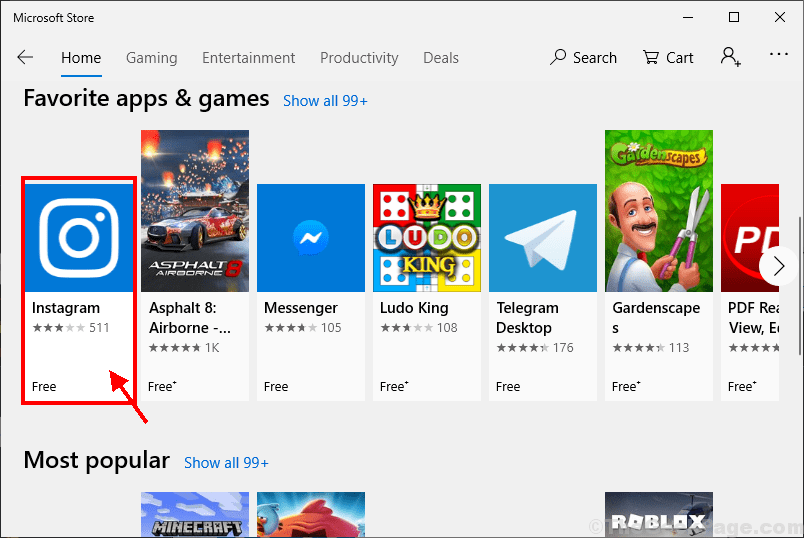
5. ตอนนี้คลิกที่ “รับ” เพื่อติดตั้งแอพพลิเคชั่น
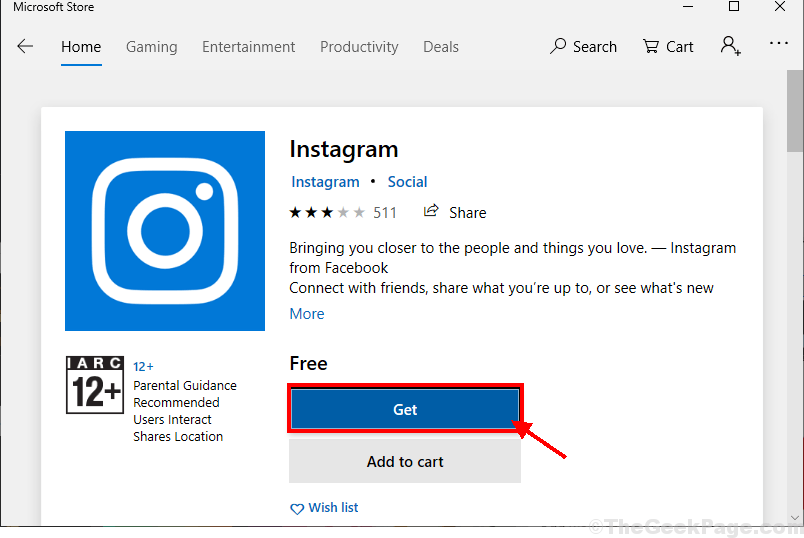
6. ใน เข้าสู่ระบบ หน้าต่าง เลือกบัญชีของคุณแล้วคลิกที่ “ดำเนินการต่อ” เพื่อลงชื่อเข้าใช้ด้วยบัญชี
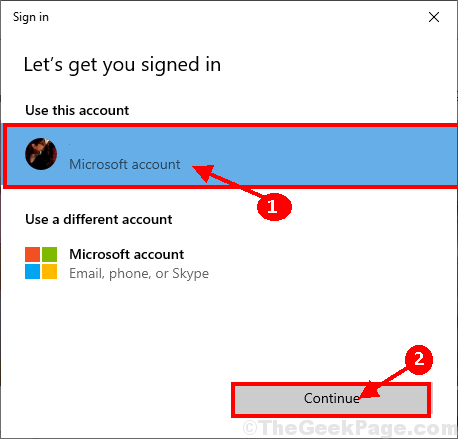
คุณจะสามารถติดตั้งแอปพลิเคชันบนคอมพิวเตอร์ของคุณได้โดยไม่มีข้อผิดพลาดเพิ่มเติม ปัญหาของคุณควรได้รับการแก้ไข